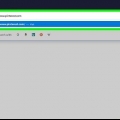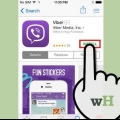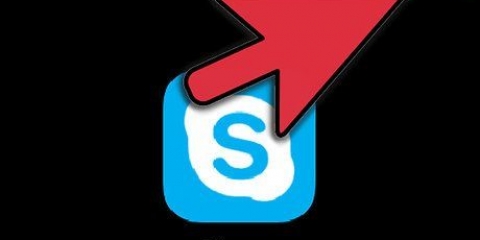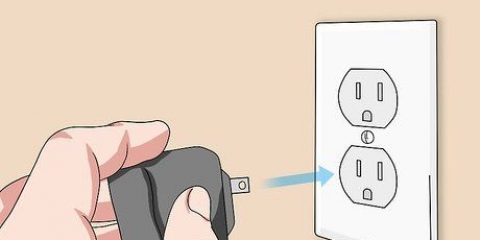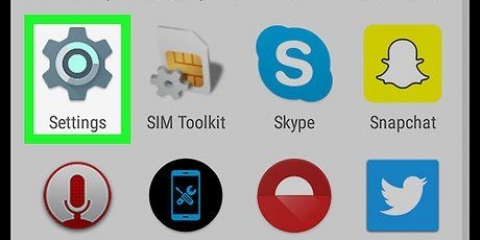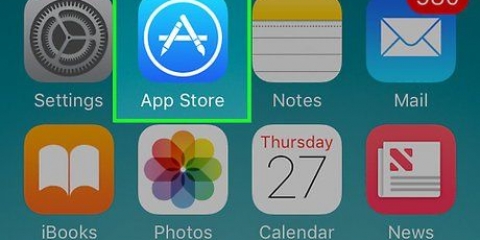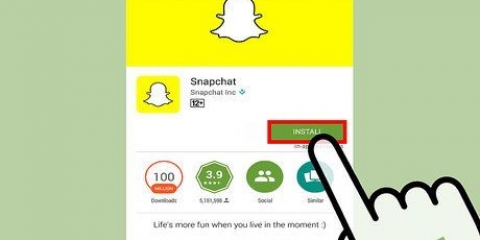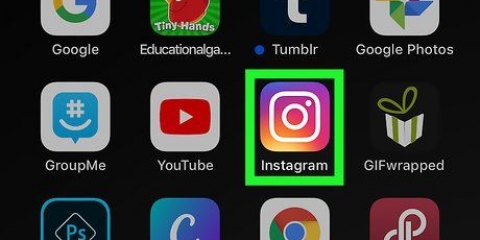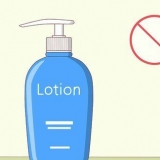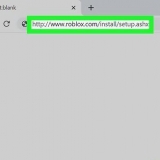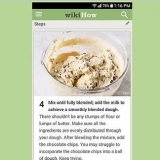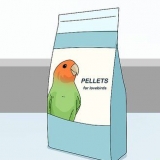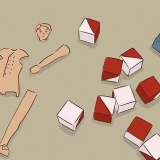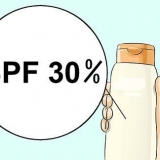Ubereats verwenden
Um UberEATS zu nutzen, öffne die App auf deinem Mobilgerät und melde dich mit deinem Uber-Konto an. Dann lege eine Lieferadresse fest und wähle aus den verfügbaren Restaurants in deiner Nähe. Nachdem Sie auf ein Restaurant geklickt haben, treffen Sie Ihre Menüauswahl, fügen Sie sie dem Warenkorb hinzu und geben Sie Ihre Bestellung auf. UberEATS bringt die Bestellung zu dir nach Hause.
Schritte
Methode 1 von 2: iPhone

1. Öffne die UberEATS-App. Das Symbol ist grau mit dem Umriss einer Gabel. Wenn Sie nicht automatisch eingeloggt sind, geben Sie Ihre Zugangsdaten ein.
- Dies sind die gleichen wie dein Uber-Konto.
- Wenn Uber auf Ihrem iPhone installiert ist, fragt UberEATS, ob Sie mit demselben Konto fortfahren möchten. Tippen Sie in diesem Fall auf die grüne Schaltfläche am unteren Bildschirmrand; Wenn nicht, tippe auf „Anderes Uber-Konto verwenden“ und melde dich an.

2. Legen Sie Ihren Lieferort fest. Gib deine Adresse ein, tippe auf Aktueller Standort oder tippe auf einen Standort aus deinen gespeicherten Uber-Adressen.

3. Tippen Sie auf Fertig. Es befindet sich in der oberen rechten Ecke Ihres Bildschirms.
Wenn Sie sich außerhalb des UberEATS-Liefergebiets befinden, wird eine Karte mit den Grenzen des nächstgelegenen Liefergebiets angezeigt. Tippen Sie auf „Mich benachrichtigen“, um benachrichtigt zu werden, wenn die Lieferung an Ihrem Standort verfügbar ist.

4. Suche nach Restaurants. Alle Restaurants, die geöffnet haben und an Ihren Standort liefern, werden angezeigt.
Tippen Sie auf die Lupe am unteren Bildschirmrand, um nach einem bestimmten Restaurant oder einer bestimmten Küche zu suchen.

5. Tippen Sie auf ein Restaurant.

6. Tippen Sie auf einen Menüpunkt.

7. Tippen Sie auf Anpassen. Viele Artikel erfordern mehr Details, wie Größe, Beilagen, Beläge, Brotsorte usw.

8. Scrollen Sie zum Ende des Menüs. Verwenden Sie die Tasten `+` und `-`, um den Betrag für dieselben Menüpunkte anzupassen. Verwenden Sie das Feld "Besondere Anweisungen", um Ihre Bestellung zu ändern, z. B. "Kein Käse".

9. Tippen Sie auf In den Warenkorb. Dies ist die grüne Schaltfläche am unteren Bildschirmrand.
Wenn der Button grau ist, musst du deine Bestellung noch ändern oder etwas auswählen.

10. Nehmen Sie die notwendigen Auswahlen und Änderungen vor und legen Sie diese auch in den Warenkorb.

11. Tippen Sie auf Warenkorb anzeigen. Dies ist die grüne Schaltfläche am unteren Bildschirmrand.

12. Tippe auf Kommentar hinzufügen, um spezielle Anweisungen zu geben.

13. Überprüfen Sie die Bestelldetails. Der Name des Restaurants und die voraussichtliche Lieferzeit stehen oben auf dem Bildschirm; die Lieferadresse, bestellte Artikel und spezielle Anweisungen sind unten. Scrollen Sie nach unten, um Gebühren und Zahlungsdetails zu überprüfen.
Alle Bestellungen kosten einen Festbetrag von 4,99 €. In Stoßzeiten oder bei Fahrermangel können zusätzliche Gebühren anfallen.

14. Tippen Sie neben der aktuellen Zahlungsmethode auf Ändern, wenn Sie Ihre Zahlungsmethode ändern möchten.

fünfzehn. Tippen Sie auf Bestellung aufgeben. Dies ist die grüne Schaltfläche am unteren Bildschirmrand. Ihr Essen sollte in der geschätzten Zeit geliefert werden.
Du kannst deine Bestellung über die UberEATS App verfolgen.
Methode 2 von 2: Android

1. Öffne die UberEATS-App. Das Symbol ist grau mit dem Umriss einer Gabel. Wenn Sie nicht automatisch eingeloggt sind, geben Sie Ihre Zugangsdaten ein.
- Dies sind die gleichen wie dein Uber-Konto.
- Wenn Uber auf Ihrem Android-Gerät installiert ist, fragt UberEATS, ob Sie mit demselben Konto fortfahren möchten. Tippen Sie in diesem Fall auf die grüne Schaltfläche am unteren Bildschirmrand; Wenn nicht, tippe auf „Anderes Uber-Konto verwenden“ und melde dich an.

2. Legen Sie Ihren Lieferort fest. Gib deine Adresse ein, tippe auf Aktueller Standort oder tippe auf einen Standort aus deinen gespeicherten Uber-Adressen.

3. Tippen Sie auf Fertig. Dies ist am unteren Rand Ihres Bildschirms.
Wenn Sie sich außerhalb des UberEATS-Liefergebiets befinden, wird eine Karte mit den Grenzen des nächstgelegenen Liefergebiets angezeigt. Tippen Sie auf „Mich benachrichtigen“, um benachrichtigt zu werden, wenn die Lieferung an Ihrem Standort verfügbar ist.

4. Suche nach Restaurants. Alle Restaurants, die geöffnet haben und an Ihren Standort liefern, werden angezeigt.
Tippen Sie auf die Lupe oben auf dem Bildschirm, um nach einem bestimmten Restaurant oder einer bestimmten Küche zu suchen.

5. Tippen Sie auf ein Restaurant.

6. Tippen Sie auf einen Menüpunkt.

7. Tippen Sie auf Änderungen. Viele Artikel erfordern mehr Details, wie Größe, Beilagen, Beläge, Brotsorte usw.

8. Scrollen Sie zum Ende des Menüs. Verwenden Sie die Tasten `+` und `-`, um den Betrag für dieselben Menüpunkte anzupassen. Verwenden Sie das Feld "Besondere Anweisungen", um Ihre Bestellung zu ändern, z. B. "Kein Käse".

9. Tippen Sie auf In den Warenkorb. Dies ist die grüne Schaltfläche am unteren Bildschirmrand.
Wenn die Schaltfläche grau ist, müssen Sie Ihre Bestellung noch ändern oder etwas auswählen.

10. Nehmen Sie die zusätzlichen Auswahlen und Änderungen vor und fügen Sie sie ebenfalls dem Warenkorb hinzu.

11. Tippen Sie auf Zur Kasse. Dies ist die grüne Schaltfläche am unteren Bildschirmrand.

12. Tippe auf Kommentar hinzufügen, um spezielle Anweisungen zu geben.

13. Überprüfen Sie die Bestelldetails. Der Name des Restaurants und die voraussichtliche Lieferzeit stehen oben auf dem Bildschirm; die Lieferadresse, bestellte Artikel und spezielle Anweisungen sind unten. Scrollen Sie nach unten, um Gebühren und Zahlungsdetails zu überprüfen.
Alle Bestellungen kosten einen Festbetrag von 4,99 €. In Stoßzeiten oder bei Fahrermangel können zusätzliche Gebühren anfallen.

14. Tippen Sie neben der aktuellen Zahlungsmethode auf Ändern, wenn Sie Ihre Zahlungsmethode ändern möchten.

fünfzehn. Tippen Sie auf Bestellung aufgeben. Dies ist die grüne Schaltfläche am unteren Bildschirmrand. Ihr Essen sollte in der geschätzten Zeit geliefert werden.
Sie können den Fortschritt Ihrer Bestellung über die UberEATS-App verfolgen.
"Ubereats verwenden"
Оцените, пожалуйста статью